回答:通过“设置”>“系统”>“关于”>“重命名这台电脑”可以修改 Windows 10 电脑名称。步骤依次为:打开“设置”;选择“系统”;选择“关于”;查找“设备名称”部分;单击“重命名这台电脑”;输入新名称;单击“下一步”;重新启动电脑并验证名称更改。

如何修改 Windows 10 电脑名称
步骤 1:在“设置”中找到“系统”
步骤 2:选择“关于”
步骤 3:查找“设备名称”部分
步骤 4:单击“重命名这台电脑”按钮
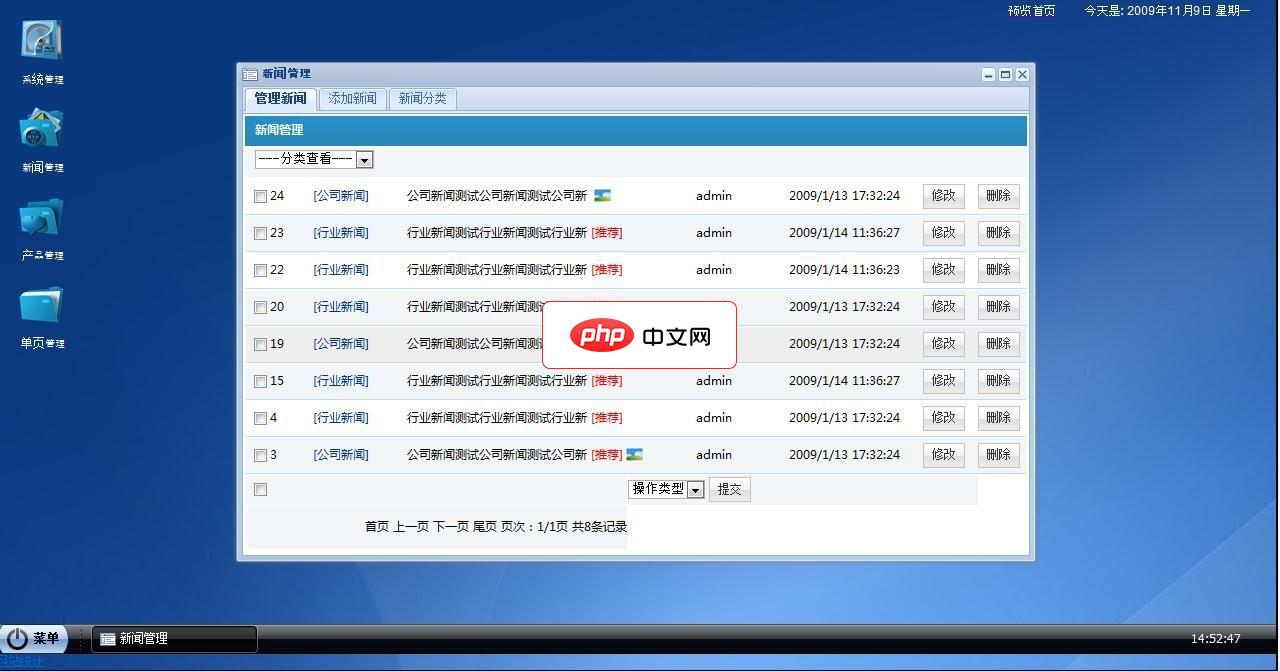
功能介绍:后台功能介绍1.系统管理:(1)基本信息管理包括网站名称,域名,管理员昵称,联系电话,邮箱和网站关键字等等的设置。(2) 密码修改 系统管理员密码修改(3)后台登陆记录查看2.新闻管理:(1)新闻管理包括新闻的修改删除(2)添加新闻可添加文字新闻和图片新闻,采用EWEB编辑器操作简便(3)新闻分类管理可自由的添加和删除新闻分类3.产品管理:(1)管理产品可对数据库现有进行修改和删除(2)
 0
0

步骤 5:输入新电脑名称
步骤 6:单击“下一步”
步骤 7:重新启动电脑
步骤 8:验证名称更改

Windows激活工具是正版认证的激活工具,永久激活,一键解决windows许可证即将过期。可激活win7系统、win8.1系统、win10系统、win11系统。下载后先看完视频激活教程,再进行操作,100%激活成功。

Copyright 2014-2025 https://www.php.cn/ All Rights Reserved | php.cn | 湘ICP备2023035733号